| Х | Э |  |
|---|
| ГЛАВНАЯ | КАРТА САЙТА | НОВОСТИ | СТАТЬИ | ССЫЛКИ | ГАЛЕРЕЯ | ФОТОГРАФИЯ | ОПРОСЫ | ФОРУМ | СВЯЗАТЬСЯ |
|---|
|
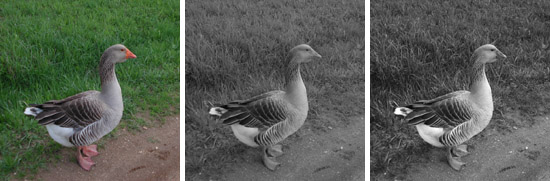
КАК ПЕРЕВЕСТИ ВАШУ ФОТОГРАФИЮ В Ч/Б
Определимся сразу, что мы используем редактор Adobe Photoshop версии 7.0 и выше, и работать будем в цветовом пространстве RGB. 1. Способ первый, быстрый и неправильный Выберите пункты меню: Image > Adjustments > Desaturate (Shift + Ctrl + U). 2. Способ второй, такой же быстрый и неправильный. Выберите пункты меню: Image > Mode > Grayscale. 3. Почему эти приемы использовать не стоит, и что же делать Безусловно, два предыдущих способа позволяют получить черно-белое изображение. Однако зачастую результат оказывается совсем не похожим на то, что нам хотелось бы получить. Посмотрите, например, на блеклого серого гуся в центре заглавной картинки! И что же, ничего нельзя сделать? Конечно можно! 3.1 Разглядываем каналы R, G и B Для начала посмотрим, как «устроено» RGB-изображение . В качестве подопытного кролика возьмем фотографию с ярко выраженными этими самыми RGB и попробуем разобраться, как это все в ЧБ переводится. Наш пример на фотографии ниже.
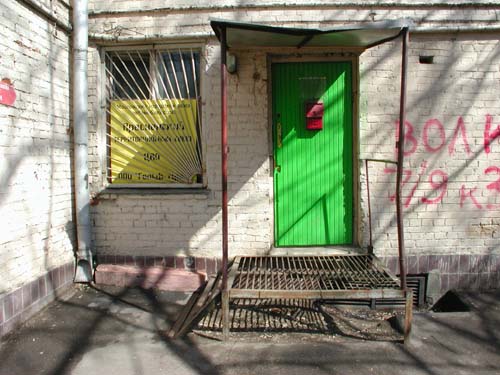 Рис.1 Выберем Window > Channels. «Включая» и «выключая» вывод соответствующих каналов нажатием на изображения глаза рядом с каждым из каналов, посмотрим, что происходит с нашим «подопытным кроликом». Ниже приведены все три канала: красный, зеленый и синий.
Все три изображения получились, так скажем, несколько разные. Более всего меня порадовало волшебное исчезновение надписи на стене в варианте с красным каналом. Любознательные знакомые спрашивают меня иногда: почему это канал Red, а изображение ЧБ. Устав объяснять долго и непонятно, я пришла к следующему краткому и примитивному объяснению. В каждой точке фотографии красный, зеленый и синий намешаны в некоторых пропорциях. Отдельный канал показывает нам схему расположения своего «родного» цвета, поэтому чем больше яркость этого цвета в произвольной точке, тем светлее эта точка будет в соответствующем канале. Так что совершенно понятно, почему красный почтовый ящик выглядит почти белым в красном канале и черным в двух других. В нем, примитивно выражаясь, есть красный цвет и совсем нет зеленого и синего. Аналогично с зеленой дверью: она безнадежно зелена, поэтому в зеленом канале смотрится светлой, а в двух других – темной. Объяснить исчезновение надписи на стене в красном канале тоже несложно: яркость красного на надписи и окружающей стене одинакова, поэтому и отображается одинаково. Черный цвет останется черным во всех каналах, так как яркости всех трех составляющих равны нулю, аналогично белый, где все три цвета имеют максимальную яркость, останется белым . 3.2 Channel Mixer В ФШ есть замечательный инструмент: Channel Mixer. Миксер позволяет смешивать каналы в произвольной пропорции, давая огромный простор для фантазии и творчества. Итак, выбираем Image > Adjustments > Channel Mixer * . На экране появится формочка (см.рис. 5).
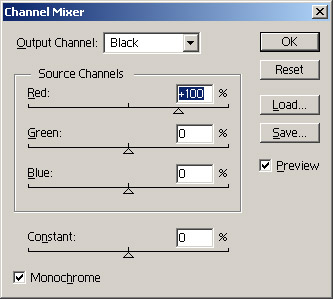 Рис.5. Channel Mixer Сразу ставим гульку «Monochrome». После проставления гульки фотография примет вид своего красного канала. Если бегунок Red увести в 0, на бегунок Green - в 100% - получим зеленый канал, и т.д. Безусловно медитативное занятие: двигать взад-вперед три бегунка, порождая бесчисленное количество вариантов вашей фотографии в ЧБ. Вот например, вариант с параметрами: Red – 100%, Green – 50%, Blue – (-50%)
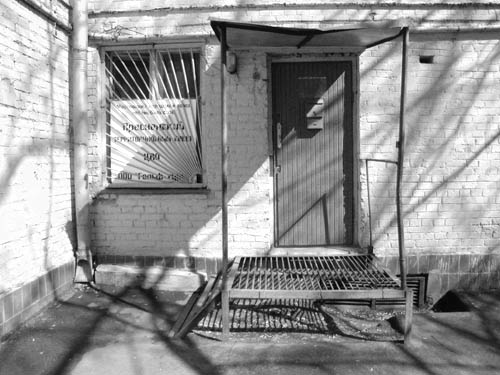 Рис. 6. Mix Любознательные читатели возможно заинтересуются, до какой степени они свободны в столь увлекательном занятии. В принципе ограничений нет, но нужно иметь ввиду такой момент: в точках изображения белого цвета сумма яркостей по трем каналам дает 100%. Поэтому если Вы выставите бегунки так, что сумма яркостей по трем каналам будет менее 100%, точки, бывшие белыми на исходном изображении, станут серыми. Если же сумма будет более 100%, то вы получите эдакий фотошопный «пересвет», что конечно бывает иногда оправдано, но далеко не всегда. 3.3 А что же делает Grayscale ? Вот теперь можно объяснить, почему не стоит пользоваться командой Image > Mode > Grayscale: потому что это тот же Channel Mixer, не оставляющий нам никаких альтернативных вариантов, только так, как подумал вместо нас фотошоп. Вот результат перевода в Grayscale.
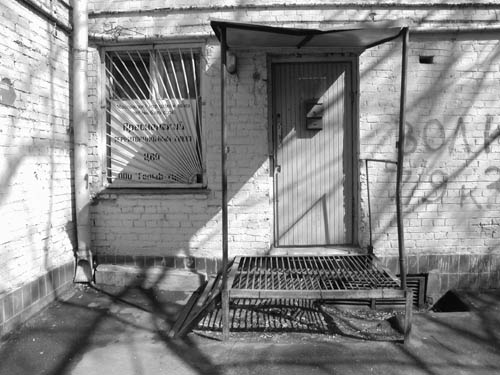 Рис.7. Перевод в Grayscale. Потратив где-то минут 20 на возню с тремя бегунками в Channel Mixer, мне удалось выяснить параметры перевода: Red - + 40%, Green - +80%, Blue – (-20%). Возможно после всех экспериментов, вы остановитесь именно на таком варианте, но давайте все же не будем доверять бездушной программе творческие порывы, которых я вам от души и желаю. * Можно также выбрать Layer > New Adjustment Layer > Channel Mixer. В появившемся окошке с параметрами ничего не меняем, жмем кнопку . В этом случае все наши опыты будут выполняться в отдельном слое и никак не затронут исходное изображение. Вы всегда сможете вернуться и изменить параметры перевода в ЧБ для вашего снимка.
© 2004 Маша Рыжикова neprosto_masha@mail.ru |
||||||||||||||
| ГЛАВНАЯ | КАРТА САЙТА | НОВОСТИ | СТАТЬИ | ССЫЛКИ | ГАЛЕРЕЯ | ФОТОГРАФИЯ | ОПРОСЫ | ФОРУМ | СВЯЗАТЬСЯ |
|---|


